WeChat 資料轉移:使用微信在手機與電腦上互傳檔案
WeChat (微信) 除了可以發送訊息和進行視訊通話外,其資料傳輸功能也是不可忽略的一個閃光點。這款即時通訊 App 不僅可以將資料傳送給朋友或其他人,也可以讓你輕鬆在手機和電腦間傳輸資料。有些用家甚至放言自從使用了 WeChat 後,都不再需要透過 Filedrop 或 Airdrop 傳輸資料檔案了,直接在微信程式裡將相片、影片、文件檔或音訊等資料發送到不同裝置進行存取即可。
對於部分剛接觸微信或對這款 App 不熟識的朋友,可能並不了解微信資料傳輸的正確方法。本教學將詳細介紹如何透過 WeChat 在裝置(iPhone/Android)與電腦之間傳輸照片、影片、PDF、Word 檔、Excel 檔等資料的步驟。
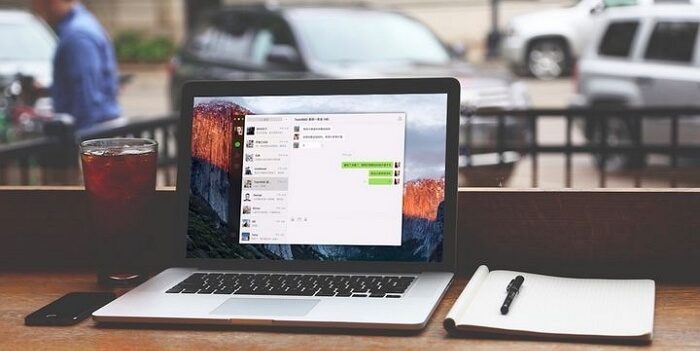
WeChat - 如何進行手機與電腦之間的無線資料傳輸?
因爲 WeChat 可在幾乎所有平台上使用,包括 iPhone、iPad、Android、Windows、macOS 以及網頁版,所以你可以在手機和電腦(或網頁版)上登入同一個帳號以進行資料傳輸。
# 1. 在裝置和電腦上登入同一個 WeChat 帳號
在電腦上,你可以選擇下載微信 Windows 或 Mac 版軟體,也可以在瀏覽器上直接前往 WeChat for Web 登入帳戶。如果你需要在公用電腦上進行資料傳輸,建議你使用 WeChat 網頁版,毋須下載任何應用程式即可馬上使用。
開啟電腦上的 WeChat App 或網頁版後會在介面上顯示二維碼,前往 iPhone 或 Android 手機並啟動 WeChat App,點下方的「發現」標籤,然後點選「掃描」,將取景框對準電腦的 QR code 進行掃碼,在手機上確認登入即可。
# 2. 透過 WeChat 將 iPhone/Android 資料傳到電腦
選擇手機裡你想傳到電腦的資料,如照片、影片、PDF、Word 文件、PPT、Excel 等,點分享按鈕,然後點選 WeChat 作為傳輸資料的程式。要將資料過到電腦,資料的接收人應選「檔案傳輸」,最後點「傳送」按鈕確認送出。 現在你會在電腦的 WeChat App 的「檔案傳輸」聊天視窗裡看到你剛剛傳送的相片、文件或其他檔案,點擊下載儲存到電腦即可。
# 3. 透過 WeChat 將電腦裡的資料傳到 iPhone/Android 手機
若要將電腦裡的相片等檔案或是 WeChat 聊天記錄轉移到新手機,方法也非常簡單。直接將檔案拖進「檔案傳輸」聊天視窗按 Enter 鍵即可傳送,當然也可以點聊天視窗的資料夾按鈕選擇儲存在電腦裡的相片、影片以及文件等資料。現在你可以前往 iPhone 或 Android 手機的「檔案傳輸」對話視窗裡找到剛剛傳送的檔案,然後下載檔案即可儲存到手機裡。
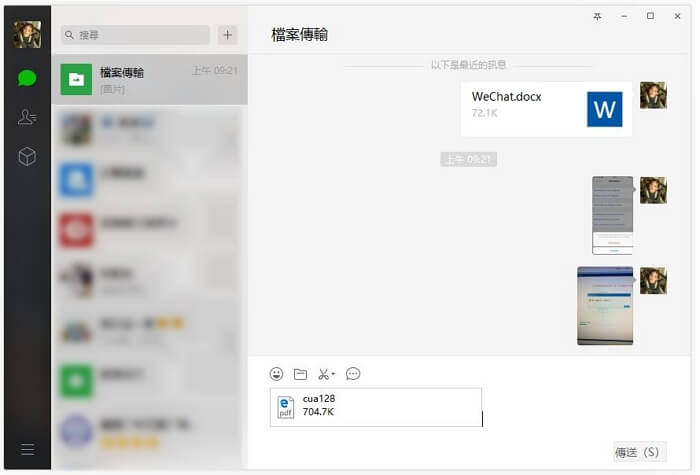
一般情況下,我們透過 WeChat 傳輸的也許只是少量的資料檔案,如一兩張圖片或一兩份文件檔等,用於編輯或閱讀等,但如果你需要傳輸較多的資料,可以參考以下的相關教學: